Responder a uma RFI (iOS)
Objetivo
Responder a uma RFI usando o aplicativo do Procore em um dispositivo móvel iOS.
Fatores a considerar
- Permissões de usuário necessárias:
- Permissões de nível “Padrão” na ferramenta RFIs do projeto E ser um Responsável ou membro da Lista de distribuição na RFI.
OU - Permissões de nível “Somente leitura” na ferramenta RFIs do projeto com a permissão granular “Atuar como Gerente de RFI” habilitada em seu modelo de permissões E ser o Gerente de RFI da RFI.
OU - Permissões de nível “Padrão” na ferramenta RFIs do projeto com a permissão granular “Atuar como Gerente de RFI” habilitada em seu modelo de permissões E ser o criador da RFI, Gerente de RFI, um Responsável ou ser membro da Lista de distribuição.
OU - Permissões de nível “Administrador” na ferramenta RFIs do projeto.
- Permissões de nível “Padrão” na ferramenta RFIs do projeto E ser um Responsável ou membro da Lista de distribuição na RFI.
Etapas
- Acesse a ferramenta RFIs usando o aplicativo do Procore em um dispositivo móvel iOS.
- Toque na RFI que deseja responder.
- Toque em Adicionar resposta.
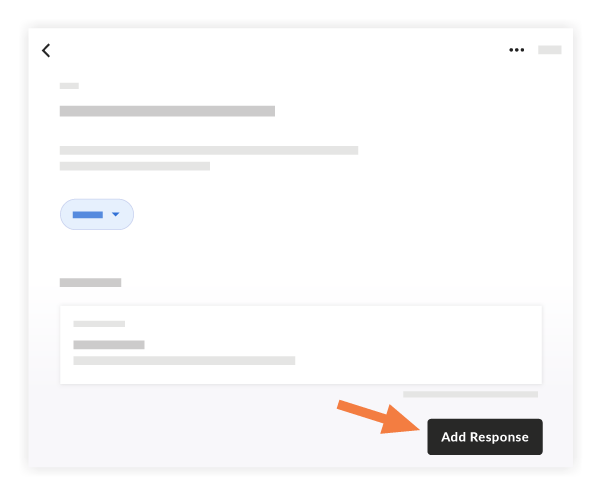
- Insira sua resposta.
- Opcional: anexe um ou mais arquivos à RFI usando as seguintes opções.
Câmera: Toque para abrir a câmera do seu dispositivo e tirar uma foto.
 Fotos: Toque para selecionar uma imagem da biblioteca de fotos do seu dispositivo.
Fotos: Toque para selecionar uma imagem da biblioteca de fotos do seu dispositivo.Arquivos: Toque para selecionar um arquivo salvo nos arquivos do seu dispositivo.
-
 Gestão de Documentos: Toque para selecionar um arquivo na ferramenta Gestão de documentos se sua empresa tiver acesso a essa ferramenta.
Gestão de Documentos: Toque para selecionar um arquivo na ferramenta Gestão de documentos se sua empresa tiver acesso a essa ferramenta.
- Toque em Enviar para adicionar sua resposta à RFI.
Sua resposta será adicionada à RFI e o sistema enviará notificações por e-mail de acordo com as definições do projeto. Consulte Quando a ferramenta RFIs envia notificações por e-mail?

